iPhone与多台电脑(多个iTunes)同步的方法
不同电脑的iTunes音乐和应用同步方法
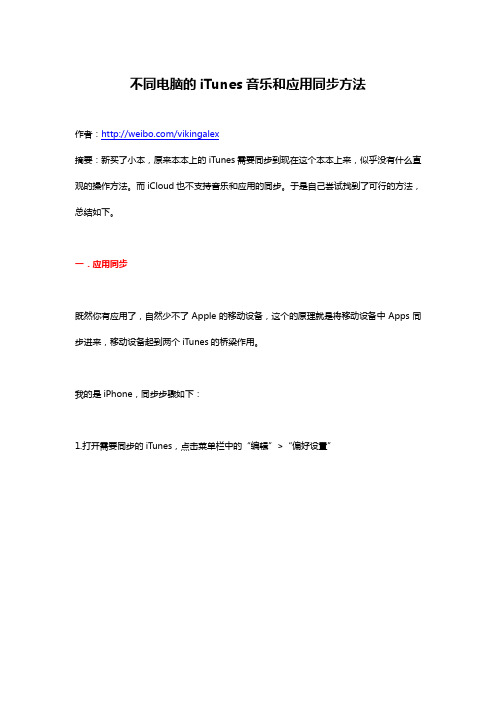
不同电脑的iTunes音乐和应用同步方法作者:/vikingalex摘要:新买了小本,原来本本上的iTunes需要同步到现在这个本本上来,似乎没有什么直观的操作方法。
而iCloud也不支持音乐和应用的同步。
于是自己尝试找到了可行的方法,总结如下。
一.应用同步既然你有应用了,自然少不了Apple的移动设备,这个的原理就是将移动设备中Apps同步进来,移动设备起到两个iTunes的桥梁作用。
我的是iPhone,同步步骤如下:1.打开需要同步的iTunes,点击菜单栏中的“编辑”>“偏好设置”移动设备数据。
3.点击iTunes菜单栏中的“Store”>“对这台电脑授权”4.点击iTunes菜单栏中的“文件”>“自iPhone传输购买项目”5.点击已连接的设备,开始同步你的应用吧。
二.音乐同步1.保证你的两台电脑都连在同一个网络,简单的说都连着同一个路由器,共用一根主网线。
而你的两个iTunes共用同一个苹果账号,这两点不难做到吧。
2.两台电脑iTunes都执行以下操作:点击iTunes菜单栏中的“高级”>“打开家庭共享”。
按照提示依次创建家庭共享。
3.接下来你的两iTunes左侧应该都出现了下图黄色标注部分。
“共享”>““某某帅哥”的资料库”,打开,等待其载入完成。
(看不到就等等,别急)4.选择那台共享的iTunes里你想要导入的歌曲或者书籍,点击右下角的导入按钮。
5.OK,iTunes开始含辛茹苦的开始导入了,没你的事了...步骤已经很详细了,如果你还有什么问题,万能的百度...作者:/vikingalex。
itunes怎么同步
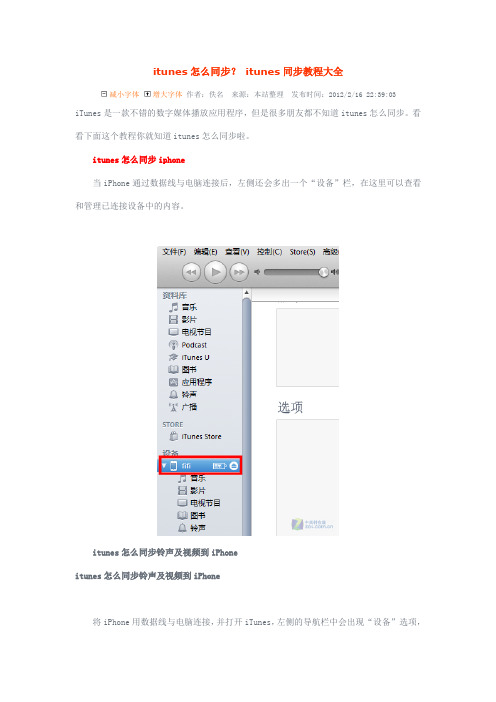
itunes怎么同步?itunes同步教程大全减小字体增大字体作者:佚名来源:本站整理发布时间:2012/2/16 22:39:03 iTunes是一款不错的数字媒体播放应用程序,但是很多朋友都不知道itunes怎么同步。
看看下面这个教程你就知道itunes怎么同步啦。
itunes怎么同步iphone当iPhone通过数据线与电脑连接后,左侧还会多出一个“设备”栏,在这里可以查看和管理已连接设备中的内容。
itunes怎么同步铃声及视频到iPhoneitunes怎么同步铃声及视频到iPhone将iPhone用数据线与电脑连接,并打开iTunes,左侧的导航栏中会出现“设备”选项,包含这个iPhone的名称,以及音乐、影片、图书等。
将音乐和视频导入到iPhone中有两种方式:手动导入和同步资料库。
方法一:手动导入手动导入需要在设备信息页的下方,勾选“手动管理音乐和视频”。
勾选手动管理音乐和视频勾选此项并应用设置后,只要从本地文件夹中,将你想导入iPhone的音乐和视频直接拖拽到导航栏的“设备”区域,iTunes就会自动将其导入到设备中了。
方法二:同步资料库与手动导入相反,如果使用同步资料库的方式,则需要取消设备信息页的“手动管理音乐和视频”这一项。
在取消勾选时,iTunes会弹出一个对话框,提示用户如果取消手动管理,那么iPhone中已有的音乐和视频都会被替换为资料库中内容。
这个提示的意思就是,如果取消了手动管理,那么想要导入音乐和视频则必须使用资料库同步的方式,也就是让iPhone中的音乐和视频,与iTunes资料库保持一致。
如果资料库中有其它内容,iPhone中的文件则会被替换;如果资料中没有内容,那么iPhone已有的内容则会被全部删除。
因此,在将手动管理改为同步导入的方式时,要首先确认设备中是否有重要文件。
使用同步资料库的方式导入音乐和视频,需要先将本地文件添加到资料库中。
点击iTunes顶部的“文件”菜单,可以看到两个添加选项:将文件添加到资料库、将文件夹添加到资料库。
iTunes家庭共享怎么用?教你用家庭共享同步文件

iTunes家庭共享怎么⽤?教你⽤家庭共享同步⽂件
iTunes家庭共享怎么⽤?教你⽤家庭共享同步⽂件
想要在周末实现家庭成员之间互相分享⾳乐,视频等?其实这也并⾮是⼀件难事,ios设备的⽤户可以轻松通过家庭共享实现相互间的共享,增加家庭成员之间的乐趣。
⼀、如何在PC上使⽤“家庭共享”
注:使⽤家庭共享需要确保设备处于同⼀⽹络中。
1、⾸先下载并打开电脑上最新版的iTunes,点击上⽅⼈像图标;
2、使⽤Apple ID 和密码登录iTunes,确保设备之间是使⽤同⼀Apple ID,
3、点击iTunes⼯具栏的“⽂件”,在出现的下拉菜单中点击“家庭共享”,再
点击“打开家庭共享”;
4、在弹出的窗⼝中再次填⼊Apple ID 和密码并点击“打开家庭共享”即可。
⼆、如何在 iPhone、iPad 或 iPod touch 上使⽤“家庭共享”
1、点击进⼊⼿机“设置”中,找到“⾳乐”,“影⽚”和“照⽚与相机”;
2、在下拉的“家庭共享”中填⼊Apple ID和密码,如果已经登录的话⼿机会直接显⽰已登录的Apple ID;
3、如果需要更改Apple ID,直接点击“登出”更换Apple ID即可。
苹果iphone如何使用iTunes无线同步功能
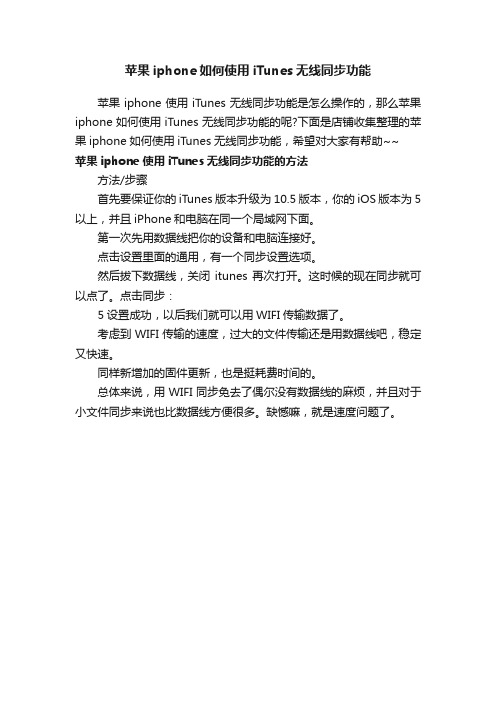
苹果iphone如何使用iTunes无线同步功能
苹果iphone使用iTunes无线同步功能是怎么操作的,那么苹果iphone如何使用iTunes无线同步功能的呢?下面是店铺收集整理的苹果iphone如何使用iTunes无线同步功能,希望对大家有帮助~~
苹果iphone使用iTunes无线同步功能的方法
方法/步骤
首先要保证你的iTunes版本升级为10.5版本,你的iOS版本为5以上,并且iPhone和电脑在同一个局域网下面。
第一次先用数据线把你的设备和电脑连接好。
点击设置里面的通用,有一个同步设置选项。
然后拔下数据线,关闭itunes再次打开。
这时候的现在同步就可以点了。
点击同步:
5设置成功,以后我们就可以用WIFI传输数据了。
考虑到WIFI传输的速度,过大的文件传输还是用数据线吧,稳定又快速。
同样新增加的固件更新,也是挺耗费时间的。
总体来说,用WIFI同步免去了偶尔没有数据线的麻烦,并且对于小文件同步来说也比数据线方便很多。
缺憾嘛,就是速度问题了。
将iPhone 与电脑同步

将iPhone 与电脑同步 iPhone将iphone连接至电脑,itunes会根据iphone中的设置同步电脑上的信息和媒体。
默认情况下,it unes自动同步。
您可以设置itunes来同步以下任一或全部内容:1 联系人—姓名,电话号码,地址和电子邮件等等2 日历—约会和事件3 电子邮件帐户设置4 网页书签5 音乐和有声读物6 影片7 电视节目8 podcasts9 照片因为音乐,影片,电视节目,podcasts和照片只能在电脑上操作,因此这些项目只能单向地从电脑同步给给iphone。
电子邮件帐户也只能从电脑同步给iphone。
这允许您在iphone上设置电子邮件帐户而不会影响您电脑上的电邮帐户设置。
联系人和日历可以在电脑和iphone间双向同步。
在iphone上的更新和改变将会同步到您的电脑中。
反之亦然。
您可以设定iphone仅同步您的电脑上的部分内容。
例如:您可能只想同步某些联系人或一些未观看的影片。
只要iphone与电脑相连接,您都可以调整同步设置。
ATTENTION:您不能同时连接并同步多台iphone。
要连接另一台,请先断开当前连接的这台。
您应该先以您自己的用户帐户登陆,然后再连接iphone。
在pc上,如果您将多台iphone同步到同一用户帐户,请对每台iphone都使用相同的同步设置。
设置同步在电脑上使用itunes来指定同步给iphone的内容设置同步1 将iphone连接至电脑并打开itunes(除非itunes自动打开)2 在itunes来源列表中选择iphone3 在每个设置面板中配置同步设置4 点击屏幕右下角的“应用”按钮以下章节提供每个iphone设置面板的概览。
有关更多信息,请打开itunes并选取“帮助”-〉“itunes帮助”摘要面板选择“连接iphone时自动同步”,以在将它连接至电脑时,让itunes自动同步iphone。
如果您只希望在点按itunes的“同步”按钮时才进行同步,请取消选择此选项。
iphone 手机如何同步itunes

iTunes是iPhone的官方管理工具,可以同步包含联系人、日历、电子邮件帐户、网页书签、音乐、影片、照片、应用程序在内的一系列数据,还可对iPhone上的数据进行备份、还原。
由于很多用户对iTunes的使用并不是太熟悉,因此我讲解一下关于iTunes入门的一些基础应用。
一、操作界面及基本功能介绍首先请确定在您的电脑上已经安装好iTunes,若未安装,请点击下载iTunes最新版,安装过程按照提示一步一步进行安装即可。
安装完毕后,当您的iPhone通过USB线缆连接到电脑PC端时,iTunes会自动启动(若未自动启动,请手动开启iTunes)。
若您的iPhone已经激活,则iTunes会自动识别iPhone,并显示iPhone操作界面,如下图:在itunes的左侧,点击自己的iphone设备,右边就会显示出不同的类别在摘要界面中,可以查看到iPhone的关于信息,包括iPhone名称,iPhone容量(用户空间大小),软件版本(iPhone固件版本),序列号;版本中,“检查更新(更新)”按钮用来对iPhone的固件进行升级(保持iPhone用户空间内的数据),“恢复”按钮可对iPhone进行恢复到原始设置,iPhone内的所有数据会被抹除;但是我建议大家不要在苹果公司发布新的系统版本后立即更新在“信息”操作界面中,可以对包括“通讯录”、“日历”、“邮件帐户”、“Web浏览器(书签)”等进单独进行设置是否同步;在“铃声”界面中,可同步通过iTunes制作或添加的铃声到您iPhone上;在“音乐”界面中,可同步已经导入到iTunes资料库中的音乐数据;在“照片”界面中,可定义本地电脑中的图片文件夹,并同步到您iPhone上;在“Podcast”界面中,可同步已经导入到iTunes资料库中的有声读物;在“视频”界面中,可同步已经导入iTunes资料库中的电影或电视节目;在“应用程序”界面中,可同步通过iTunes Store购买的应用程序到您iPhone上。
如何使用iPhone手机进行数据同步和云存储
如何使用iPhone手机进行数据同步和云存储随着科技的不断发展,智能手机已经成为我们生活中不可或缺的一部分。
其中,iPhone作为苹果公司推出的旗舰产品,备受用户喜爱。
除了功能强大、操作简便外,iPhone还可以通过数据同步和云存储功能,方便我们管理和备份手机中的重要数据。
本文将介绍如何使用iPhone手机进行数据同步和云存储,帮助读者更好地利用这些功能。
首先,我们来讨论数据同步的方法。
iPhone手机提供了多种数据同步的方式,包括iTunes、iCloud和第三方应用。
其中,iTunes是苹果公司官方提供的一款多功能媒体管理软件,可以帮助用户管理和同步手机中的音乐、视频、照片等多媒体文件。
通过将iPhone连接到电脑上,我们可以使用iTunes将手机中的数据与电脑进行同步。
这样一来,即使手机数据丢失或损坏,我们也可以通过电脑上的备份文件恢复数据。
另外,iPhone还支持使用iCloud进行数据同步。
iCloud是苹果公司提供的云存储服务,可以将手机中的数据自动备份到云端。
我们只需要在手机设置中登录iCloud账号,并开启相应的同步选项,就可以实现数据的自动备份和同步。
通过iCloud,我们可以轻松地在不同的设备上访问和管理手机中的数据,例如照片、联系人、日历等。
此外,iCloud还提供了“查找我的iPhone”功能,可以帮助用户追踪和定位丢失的设备。
除了官方提供的数据同步方式,iPhone还支持使用第三方应用进行数据同步。
例如,微软的OneDrive、谷歌的Google Drive和Dropbox等云存储服务提供商都有相应的iPhone应用,可以帮助用户将手机中的数据上传到云端,并在不同设备之间进行同步。
这些应用通常提供一定的免费存储空间,用户可以根据自己的需求选择合适的云存储服务,并将手机中的数据备份到云端。
接下来,我们来探讨云存储的优势。
相比传统的本地存储,云存储具有许多优点。
首先,云存储可以帮助我们解决存储空间不足的问题。
iTunes进阶使用技巧 !iPhone、iPod用户必看!91助手耗电、占资源,还容易白苹果,大家远离!
您知道,不代表所有人知道;您知道一些,不代表您知道所有。
威锋贴也是我发的,已高亮。
/read-htm-tid-1176160-page-1.html大家如果觉得此帖有用,多顶顶,让更多人体会到iTunes的好,体会到苹果的精髓。
谢谢!。
附上几个总结每日APP STORE 限时免费、限时打折的网站。
偶尔大作也免费!/(中文)///free(强烈推荐,很全、很强大)。
破解软件下载/appcake/en/用iTunes也才一年。
最开始接触是买了iPod classic 160G电脑里面大概有30多G的歌,差不多4000首。
用iTunes 管理很是方便,自己改改专辑信息,部分封面可以免费自动获取,播放的时候也方便。
敢说iTunes是最先进,最优秀的音乐管理软件,没有之一。
没有iTunes的,没有苹果的今天!iTunes不只是用来给iPhone简单的装一下程序、同步下歌曲。
希望大家物尽其用吧!建议大家使用iTunes的时全歌曲的信息,比如演唱者,风格,专辑等等,方便管理。
(谷歌music可以下载mp3,专辑、演唱者等等信息很齐全,在国外的,谷歌下代理中国,随便找个国内地址填上,再去下载)推荐几个iTunes的特色功能(iPod,iPhone,iPad都适用),常用功能就不废话了,百度百度都有!iTunes可视化效果,炫到爆了,各位可以试试,播放的时候直接按Ctrl T ,Ctrl + F全屏。
请确保自己做好1,2点。
这两点会给你iTunes管理文件带来极大方便。
比如,你用的是添加文件or添加文件夹到媒体库方法导入,很容易因误删、或者变更位置导致媒体库找不到文件等一系列问题。
强烈建议大家设置!1,iTunes媒体库位置是可以改变的,包括软件APP等等一切位置,编辑--偏好设置---高级,媒体库位置(此步骤仅能改变iTunes media位置,不能改变iTunes中APP位置,改变APP位置参加第2条)勾选“保持iTunes media 文件夹有序”( iTunes自动整理文件,按演唱者/专辑/歌曲整理文件夹)勾选“添加资料到媒体库时将文件复制....”(添加文件到媒体库,只需把文件向itunes拖一次,就可以删掉了该文件,因为iTunes会自动复制到相对于的媒体库文件夹,设置上面的勾选,itunes会自动整理好文件)2,重装系统前,该做什么准备?不重装想方便的也必须看看!iTunes 媒体库乾坤大挪移:让iTunes媒体库彻底告别 C盘,1,进入iTunes,Ctrl + A ,全选,删除,选择“保留文件”!!!一定要选“保留文件”,不然所以资料掉了。
iphone无线同步
IOS5.0无线同步
当您开启了iPhone与电脑的无线同步功能后,手机断开USB线缆连接时,您可以通过以下三种方式,使用电脑iTunes软件进行同步:
1、点按iTunes中的左侧列表的“设备”,直接点按右下角的“同步”或“应用”。
✓注:是否显示“同步”或“应用”取决于您本次同步是否更改了同步项目,比如新勾选了同步项目:如同步通讯录或同步其他内容,或在摘要中勾选了您的特定需求,则会显示为“应用”。
如未做改动,则会显示“同步”。
2、右键点击“设备”,选择同步“设备名称”,如某某人的iPhone。
✓注:默认下会显示当前电脑管理员的名字+的iPhone,如您电脑管理员名字为SYS,则默认下您的iPhone名字为SYS的iPhone。
3、点击iTunes文件菜单栏的“文件”,选择同步“设备名称”,如某某人的iPhone。
图示如下可供参考:
同步时改变为状态栏显示设置→通用菜单中
点按“正在同步”会与iTunes进行会话同步过程中会显示同步的内容
连接Wi-Fi时,按“现在同步”即可同步。
电脑(Itunes)和IPHONE无法连接、同步问题的解决汇总
电脑(Itunes)和IPHONE无法连接、同步问题的解决:问题:Itunes和IPHONE无法同步、IPHONE已经连接到电脑了但找不到设备(建议在更新了驱动后重启电脑和手机)、Itunes和IPHONE连接了,在Itunes里怎么没有设备这个选项疑问的解决解决:(注:以下过程中可能需要反复重启电脑、手机或重启对手机和电脑连接)在有ID并且已经登录的情况下使用下面的方法:不要全看,全看累死了,注意红色(或加粗)字体一:打开设备管理器,看看有没有带?号或者!号的设备?进入设备管理器——通用串行总线控制器下面看看,有没有带Apple 字样的设备?把iPhone 在保持连接的状态下关机,看看设备管理器中哪个设备消失了。
确定后iPhone 再开机,右键点击重新出现的那个设备,更新驱动程序,自己选择驱动程序的位置:C:\Program Files\Common Files\Apple\Mobile Device Support\Drivers,然后确定。
二:Apple Mobile Device服务是否启动?启动它,设置为自动三:还是连接不到,在itunes的帮助里进行测试(嫌麻烦就不要测试了,关键是注意最后一项:尚未安装外置插件。
)测试记录如下:Microsoft Windows XP Professional Service Pack 3 (Build 2600)System manufacturer System Product NameiTunes 10.7.0.21QuickTime 7.1FairPlay 2.2.19Apple Application Support 2.2.2iPod 更新程序库10.0d2CD 驱动程序“2.2.3.0”CD 驱动程序DLL 2.1.3.1Apple Mobile Device 6.0.0.59Apple Mobile Device Driver 1.62.0.0Bonjour 3.0.0.10 (333.10)Gracenote SDK 1.9.6.502Gracenote MusicID 1.9.6.115Gracenote 提交“1.9.6.143”Gracenote DSP 1.9.6.45iTunes 序列号0012AC2C09E03D90当前用户是管理员。
- 1、下载文档前请自行甄别文档内容的完整性,平台不提供额外的编辑、内容补充、找答案等附加服务。
- 2、"仅部分预览"的文档,不可在线预览部分如存在完整性等问题,可反馈申请退款(可完整预览的文档不适用该条件!)。
- 3、如文档侵犯您的权益,请联系客服反馈,我们会尽快为您处理(人工客服工作时间:9:00-18:30)。
iPhone与多台电脑(多个iTunes)同步的方法
iPhone的同步功能本来就一般,而如果你有两台或者两台以上的电脑,那就会让人更郁闷。
因为当你的iOS设备,在这些不同的电脑切换的时候,系统总会提醒你,这台设备已经与其他电脑同步之类的话,那么如何结果这一切,跟着我来操作,干掉iTunes的这种提醒
步骤/方法
打开原本就已经和iPhone同步过的第一台电脑。
将iTunes的程序关闭。
找出 iTunes Music Library.xml 这个文件。
通常在 My Documents 目录下的 My Music 目录下的 iTunes 里面。
找不到的话,用搜索功能。
Windows 7 路径:库》音乐》iTunes下。
Windows XP 路径:C:\Documents and Settings\你的用户名\My Documents\Music\iTunes
右键点开,用记事本打开这个文件,找到“Library Persistent ID ”字符串。
下面会有一串字母和数字的组合,把字串复制出来(简称ID),并且发到需要同步的另一台电脑上(小提示,可以通过QQ之类的聊天软件发送)。
现在打开另一台机器。
一样找到 iTunes Music Library.xml文件,用记事本打开,找到“Library Persistent ID ”字符串,把这台机器的ID拷贝到一个记事本文件里保存。
把第一台机器的ID替换这个字条串。
保存xml文件。
下载 HexEdit 程式。
用HexEdit打开iTunes.exe文件,这个文件在你的iTunes安装位置,你可以右键点击iTunes图标,选择打开文件位置,地址栏里的就是安装位置。
用HexEdit的查找功能查找刚刚保存在记事本中的ID,将它替换成第一台机器的ID。
用HexEdit保存。
现在大功告成,你用iOS设备在这两个机器上同步,将不会再有什么警告之类的东西了。
